วิธีการตั้งค่าการประชุมที่เกิดขึ้นซ้ำใน Teams

คุณต้องการกำหนดการประชุมที่เกิดขึ้นซ้ำใน MS Teams กับสมาชิกในทีมเดียวกันหรือไม่? เรียนรู้วิธีการตั้งค่าการประชุมที่เกิดขึ้นซ้ำใน Teams.

Spotify เป็นแพลตฟอร์มสตรีมเพลงที่ใหญ่ที่สุดโดยมีส่วนแบ่งตลาด 31% มีคุณสมบัติการสตรีมเพลงมากมายในขณะที่ยังรวมถึงความสามารถในการดาวน์โหลดเพลงและเล่นแบบออฟไลน์
หากคุณเพิ่งเปลี่ยนมาใช้ Spotify คุณอาจรู้ว่าการควบคุมการเล่นแบบสุ่มบนแอปนั้นค่อนข้างลึกลับ แม้ว่าบางครั้งตัวเลือกนี้จะมีให้คุณใช้งาน แต่ในบางครั้งอาจดูเหมือนหายไปโดยไม่มีเหตุผล แล้วเกิดอะไรขึ้น? มาหาคำตอบกัน!
คุณสามารถปิดการสุ่มเพลงบน Spotify ได้หรือไม่
น่าเสียดายที่ Shuffle เป็นคุณสมบัติระดับพรีเมียมบน Spotify เป็นส่วนใหญ่ ผู้ใช้ฟรีสามารถเล่นเพลย์ลิสต์ได้เพียงไม่กี่เพลย์ลิสต์โดยไม่ต้องสับเพลง ซึ่งส่วนใหญ่จะรวมถึง เพลย์ลิ ส ต์ ที่สร้างมาเพื่อคุณและ มิกซ์รายวัน ของคุณ
ในทางกลับกัน ผู้ใช้ระดับพรีเมียมสามารถควบคุมการเล่นได้ตามต้องการ และเปิดหรือปิดสุ่มเพลงได้ตามต้องการ
นี่คือภาพรวมของสิ่งที่ผู้ใช้ระดับพรีเมียมและฟรีสามารถควบคุมบน Spotify เมื่อพูดถึงการสลับเพลง
* เพลย์ลิสต์ ที่สร้างมาเพื่อคุณบาง รายการอาจไม่อนุญาตให้คุณปิดการสุ่มตามเนื้อหาและผู้เผยแพร่
ที่เกี่ยวข้อง: วิธีเพิ่มเพลงลงใน Spotify ใน 7 วิธี
วิธีปิดการสุ่มเพลงบน Spotify
ต่อไปนี้คือวิธีที่คุณสามารถปิดการเล่นสุ่มบน Spotify โดยขึ้นอยู่กับอุปกรณ์ที่คุณกำลังใช้อยู่
บนคอมพิวเตอร์
คุณสามารถใช้แป้นพิมพ์ลัดหรือไอคอนในแถบกำลังเล่นใน Web Player หรือแอปเดสก์ท็อปเพื่อสลับสลับบนคอมพิวเตอร์ วิธีการเหล่านี้ใช้ได้กับทั้งผู้ใช้ Spotify แบบพรีเมียมและฟรี มาเริ่มกันเลย.
วิธีที่ 1: การใช้แป้นพิมพ์ลัด
หมายเหตุ:แป้นพิมพ์ลัดใช้งานได้ในแอปเดสก์ท็อปเท่านั้น ไม่ใช่เว็บเพลเยอร์
กดCtrl + SหรือCmd + Sเพื่อสลับการเล่นแบบสุ่มสำหรับเพลย์ลิสต์ที่กำลังเล่นอยู่

คุณสามารถตรวจสอบสถานะปัจจุบันของการสุ่มได้โดยใช้ แถบ กำลังเล่นที่ด้านล่าง หากไอคอนเป็นสีเขียว แสดงว่า Shuffle เปิดอยู่สำหรับเพลย์ลิสต์ของคุณ

หากไอคอนเป็นสีเทาคล้ายกับไอคอนอื่นๆ แสดงว่า Shuffle ปิดอยู่

และนั่นคือวิธีที่คุณสามารถสลับสลับโดยใช้แป้นพิมพ์ลัดบนคอมพิวเตอร์
วิธีที่ 2: การใช้แถบกำลังเล่น
เมื่อเล่นคิวหรือเพลย์ลิสต์ที่ต้องการ ให้ใช้ไอคอนสุ่มใน แถบ กำลังเล่นเพื่อสลับไปมา คลิกเพื่อเปิดหรือปิดการสุ่มสำหรับคิวหรือเพลย์ลิสต์ปัจจุบัน

สีของไอคอนมีความหมายดังนี้ ทั้งนี้ขึ้นอยู่กับสถานะของไอคอน
และนั่นคือวิธีที่คุณสามารถสลับสุ่มโดยใช้แถบกำลังเล่น
บน iPhone และ Android
หากคุณใช้แอป Spotify บนมือถือบน iOS หรือ Android คุณสามารถใช้วิธีการต่อไปนี้เพื่อสลับสลับได้
ผู้ใช้ระดับพรีเมียมมีตัวเลือกในการสลับสลับเมื่อเล่นเพลย์ลิสต์หรือสำหรับเพลย์ลิสต์ที่กำลังเล่นอยู่ ใช้วิธีใดวิธีหนึ่งที่เกี่ยวข้องกับคุณ
วิธีที่ 1: ปิดการสับเปลี่ยนสำหรับคิวปัจจุบันของคุณ
แตะ แถบ กำลังเล่น ที่ด้านล่างของหน้าจอ

แตะไอคอนสุ่มเพื่อปิด ไอคอนควรเปลี่ยนเป็น สีเทาเพื่อแสดงว่าการสุ่มปิดอยู่

ไอคอนสีเขียวแสดงว่าสุ่มเปิดอยู่
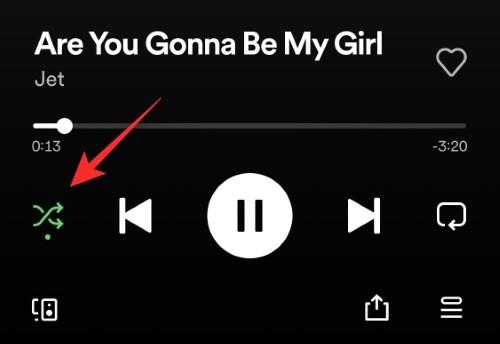
อย่างไรก็ตาม หากคุณไม่มีไอคอนสุ่มใน แถบ กำลังเล่นให้แตะ ไอคอนเมนู 3 จุด ()
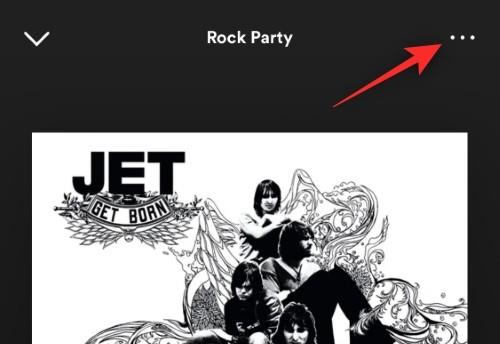
แตะ สุ่มเพื่อปิด
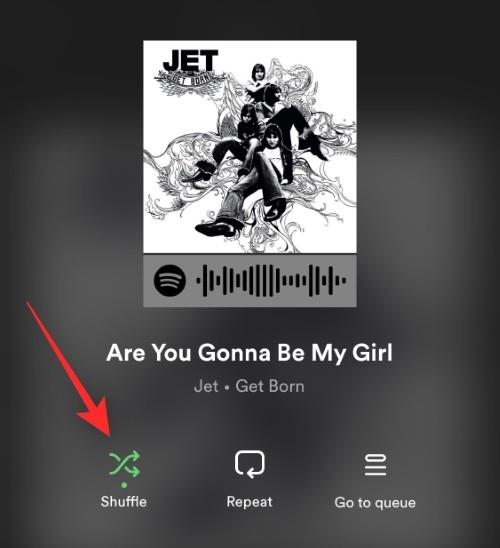
และนั่นคือวิธีที่คุณสามารถปิดการสุ่มสำหรับเพลย์ลิสต์หรือคิวปัจจุบันของคุณได้
วิธีที่ 2: ปิดการสุ่มเมื่อเล่นเพลย์ลิสต์
ต่อไปนี้คือวิธีที่คุณสามารถปิดการเล่นสุ่มเมื่อเริ่มเล่นเพลย์ลิสต์บนอุปกรณ์ของคุณ
เปิดเพลย์ลิสต์ที่ต้องการบน Spotify ตอนนี้ให้ดูที่ ไอคอนเล่น หากไม่มีไอคอนสับเปลี่ยนอยู่ข้างๆ คุณสามารถใช้ไอคอนเดียวกันนี้เพื่อเริ่มเล่นตามลำดับที่แสดงบนหน้าจอได้

อย่างไรก็ตาม หากมีไอคอนสุ่มอยู่ข้างๆ แสดงว่าคุณสามารถเล่นเพลย์ลิสต์แบบสุ่มได้โดยตรงโดยใช้ไอคอนนั้น เนื่องจากเราต้องการหลีกเลี่ยงปัญหานี้ เพียงแตะที่เพลงแรกเพื่อเริ่มเล่นตามลำดับบนหน้าจอของคุณ
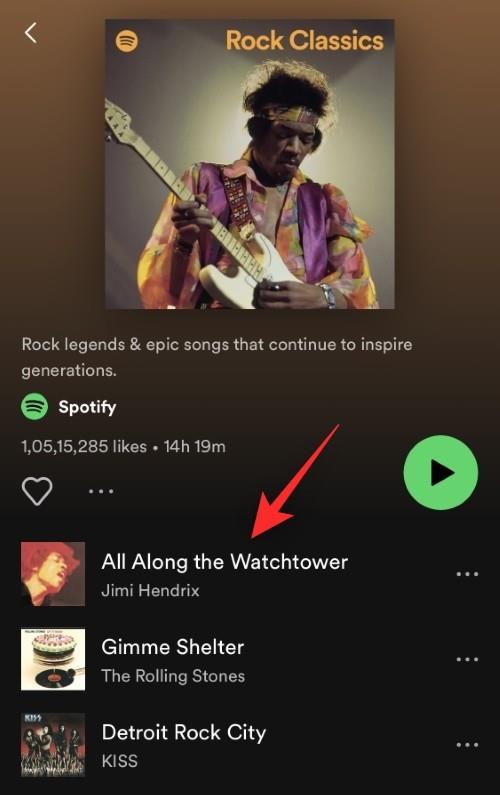
เคล็ดลับ:หากการเล่นยังคงเริ่มเล่นโดยเปิดสุ่ม เราขอแนะนำให้ใช้แตะสองครั้งเมื่อเลือกเพลงของคุณแทน นี่เป็นข้อบกพร่องที่ทราบแล้วซึ่งควรได้รับการแก้ไขในการอัปเดตที่กำลังจะมีขึ้น
และนั่นคือวิธีที่คุณสามารถควบคุมการสุ่มเมื่อเล่นเพลย์ลิสต์บน Spotify
สำหรับผู้ใช้ฟรี
ผู้ใช้ฟรีมีตัวเลือกในการปิดการสุ่มเพลงในเพลย์ลิสต์บางรายการบน Spotify เพลย์ลิสต์เหล่านี้ส่วนใหญ่จะแสดงในส่วน " สร้างมาเพื่อคุณ"และ "มิกซ์รายวัน"บน Spotify
คุณสามารถใช้วิธีการเดียวกันกับผู้ใช้ระดับพรีเมียมเพื่อปิดใช้งานการสุ่มเพลงในเพลย์ลิสต์ที่รองรับ คุณสามารถใช้ไอคอนใน แถบกำลังเล่นของคุณได้
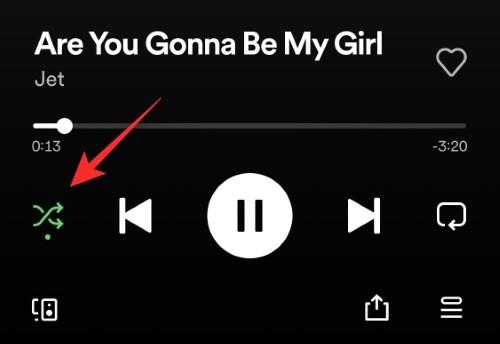
หรือคุณสามารถใช้ ตัวเลือก สุ่ม ในเมนูบริบทของส่วนที่กำลังเล่นอยู่
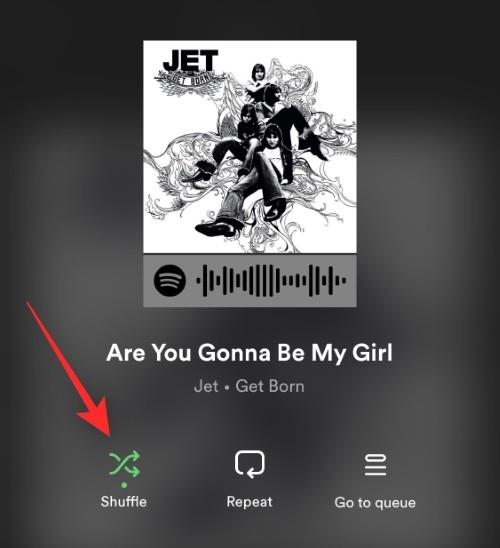
คุณยังสามารถระบุเพลย์ลิสต์ที่รองรับการสลับ สับเปลี่ยน ได้ โดยมองหาไอคอนสับเปลี่ยนข้างใต้

เพลย์ลิสต์ที่ไม่มีไอคอนนี้จะช่วยให้คุณสามารถปิดการเล่นสุ่มได้
มีปัญหาในการปิดการสับเปลี่ยนหรือไม่? ลองแก้ไขเหล่านี้!
การเล่นแบบสุ่มและการควบคุมบางครั้งอาจพบจุดบกพร่องและปัญหา ขึ้นอยู่กับเพลย์ลิสต์ บัญชี และแพลตฟอร์มปัจจุบันของคุณ ต่อไปนี้เป็นปัญหาที่พบบ่อยบางประการและวิธีแก้ไขเพื่อช่วยคุณแก้ไขปัญหาเดียวกันบนอุปกรณ์ของคุณ
หากคุณไม่สามารถปิดสุ่มเพลงสำหรับอัลบั้มหรือเพลย์ลิสต์ได้
บางครั้งตัวควบคุม การสุ่มและเล่นซ้ำสามารถซ่อนได้จากแถบกำลังเล่น ทั้งนี้ขึ้นอยู่กับเวอร์ชั่นแอพหรืออัลบั้มของคุณ
คุณยังคงสามารถเข้าถึงสิ่งเดียวกันได้โดยใช้ตัวเลือกเมนู แตะ ไอคอน 3 จุด ()ที่มุมขวาบน
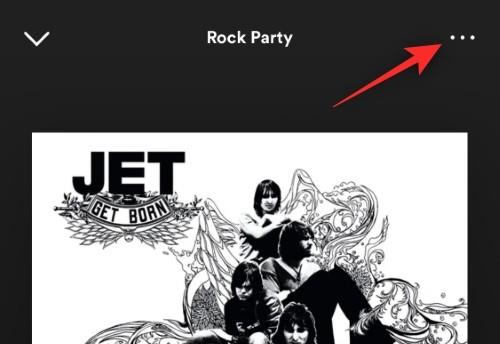
เลือก สุ่ม _
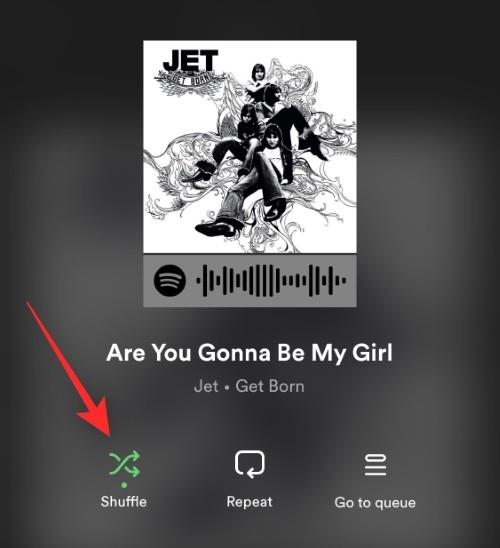
ตอนนี้คุณได้ปิดการสุ่มเพลงสำหรับอัลบั้มหรือเพลย์ลิสต์ปัจจุบันบน Spotify แล้ว
หากคุณไม่สามารถปิดการสับเปลี่ยนในฐานะผู้ใช้ฟรีได้
นี่เป็นลักษณะการทำงานที่คาดไว้ เนื่องจากการควบคุมการเล่นแบบสุ่มส่วนใหญ่จะจำกัดไว้สำหรับผู้ใช้ระดับพรีเมียมเท่านั้น ผู้ใช้แบบฟรีสามารถควบคุมการสุ่มเพลงในเพลย์ลิสต์ประเภทต่อไปนี้ เป็นหลัก
หากคุณไม่สามารถปิดการเล่นแบบสุ่มสำหรับเพลย์ลิสต์ที่กำหนดเองได้ (สร้างมาเพื่อคุณ มิกซ์รายวัน ฯลฯ)
เพลย์ลิสต์มิกซ์รายวันและเพลย์ลิสต์ที่สร้างมาเพื่อคุณบางรายการอาจไม่มีตัวเลือกในการควบคุมการสับเปลี่ยนแต่อย่างใด ในกรณีเช่นนี้ คุณจะต้องเปลี่ยนการตั้งค่าสำหรับเพลย์ลิสต์อื่น มิกซ์ดังกล่าวสืบทอดการตั้งค่าการเล่นก่อนหน้าของคุณ ดังนั้นการสุ่มจะถูกปิดใช้งานในการตั้งค่าเดียวกัน
เปิดเพลย์ลิสต์แบบสุ่มและปิดการสุ่มเพลงเหมือนกัน
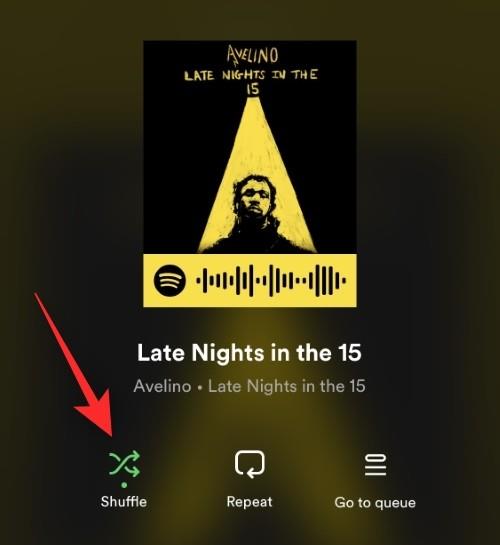
กลับไปที่มิกซ์ของคุณโดยไม่ต้องควบคุมการสุ่มและตรวจสอบคิว ตอนนี้เพลงควรเล่นตามลำดับตามที่ตั้งใจไว้
หากไม่สามารถปิดการสับเปลี่ยนได้แต่อย่างใด
ในกรณีเช่นนี้ อาจเป็นไปได้ว่าการตั้งค่าของคุณซิงค์อย่างไม่ถูกต้องจากอุปกรณ์ที่ลงชื่อเข้าใช้โดยไม่มีความสามารถในการอัปเดตเหมือนเดิม การลงชื่อออกจากอุปกรณ์ที่ลงชื่อเข้าใช้ทั้งหมดของคุณจะช่วยแก้ไขปัญหาเดียวกัน ใช้ขั้นตอนด้านล่างเพื่อช่วยคุณตลอดกระบวนการ
หมายเหตุ:คุณจะต้องมีคอมพิวเตอร์เพื่อออกจากระบบทุกที่จากบัญชีของคุณ
เยี่ยมชม Spotifyy.com ในเบราว์เซอร์ที่คุณต้องการและลงชื่อเข้าใช้บัญชีของคุณ เมื่อเข้าสู่ระบบแล้วให้คลิกไอคอนผู้ใช้
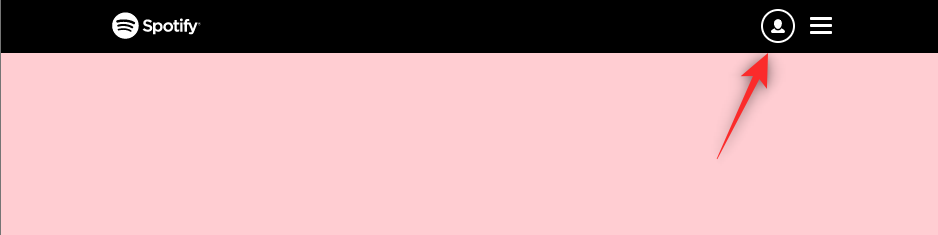
ตรวจสอบให้แน่ใจ ว่าได้เลือก ภาพรวมบัญชีทางด้านซ้ายแล้วเลื่อนไปที่ด้านล่างทางด้านขวา
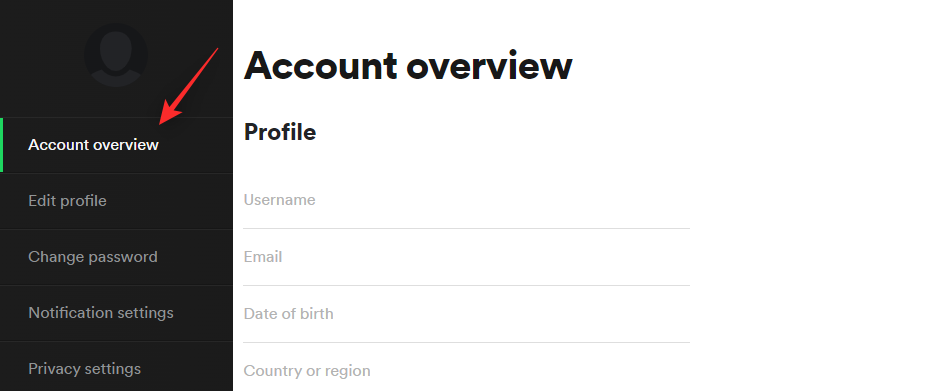
คลิก ออกจากระบบทุกที่
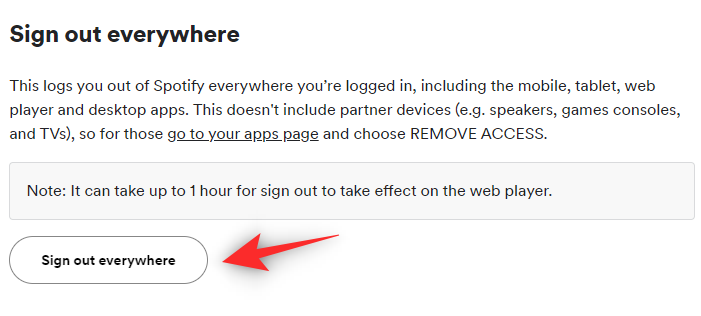
แค่นั้นแหละ! ตอนนี้คุณจะออกจากระบบในอุปกรณ์ที่ลงชื่อเข้าใช้ทั้งหมดของคุณ ตามที่เพจแนะนำ กระบวนการนี้อาจใช้เวลาถึงหนึ่งชั่วโมง เมื่อพ้นเวลาที่กำหนดแล้ว คุณสามารถกลับเข้าสู่บัญชีของคุณและปิดการสุ่มได้ตามต้องการ
บางสิ่งที่ควรทราบ...
ในระหว่างการทดสอบแอปที่เปิดตัวในปัจจุบันเมื่อเผยแพร่โพสต์นี้ เราพบว่าขณะนี้ Spotify อนุญาตให้ผู้ใช้ฟรีควบคุมการเล่นแบบสุ่มได้ตามต้องการ ในฐานะผู้ใช้ฟรี เราสามารถเล่นเพลย์ลิสต์และอัลบั้มที่ทดสอบแล้วทั้งหมดโดยไม่ต้องเล่นแบบสุ่มทั้งบน Android และ iOS
เพลย์ลิสต์จะเล่นตามลำดับที่ต้องการและการสลับจะทำงานโดยไม่คำนึงถึงว่าเป็นผู้ใช้แบบฟรี
นี่อาจเป็นจุดบกพร่องทางฝั่งของเราหรือในขณะนี้ แต่คุณอาจต้องการคำนึงถึงเรื่องนี้อยู่เสมอ
เราหวังว่าโพสต์นี้จะช่วยคุณปิด Shuffle บน Spotify หากคุณมีคำถามเพิ่มเติมโปรดทิ้งไว้ในความคิดเห็นด้านล่าง
ที่เกี่ยวข้อง
คุณต้องการกำหนดการประชุมที่เกิดขึ้นซ้ำใน MS Teams กับสมาชิกในทีมเดียวกันหรือไม่? เรียนรู้วิธีการตั้งค่าการประชุมที่เกิดขึ้นซ้ำใน Teams.
เราจะแสดงวิธีการเปลี่ยนสีที่เน้นข้อความสำหรับข้อความและฟิลด์ข้อความใน Adobe Reader ด้วยบทแนะนำแบบทีละขั้นตอน
ในบทแนะนำนี้ เราจะแสดงให้คุณเห็นวิธีการเปลี่ยนการตั้งค่า Zoom เริ่มต้นใน Adobe Reader.
Spotify อาจจะน่ารำคาญหากมันเปิดขึ้นมาโดยอัตโนมัติทุกครั้งที่คุณเริ่มเครื่องคอมพิวเตอร์ ปิดการเริ่มต้นอัตโนมัติโดยใช้ขั้นตอนเหล่านี้.
หาก LastPass ไม่สามารถเชื่อมต่อกับเซิร์ฟเวอร์ ให้ล้างแคชในเครื่อง ปรับปรุงโปรแกรมจัดการรหัสผ่าน และปิดการใช้งานส่วนขยายของเบราว์เซอร์ของคุณ.
Microsoft Teams ไม่รองรับการส่งประชุมและการโทรไปยังทีวีของคุณโดยตรง แต่คุณสามารถใช้แอพการสะท้อนหน้าจอได้
ค้นพบวิธีแก้ไขรหัสข้อผิดพลาด OneDrive 0x8004de88 เพื่อให้คุณสามารถเริ่มต้นใช้งานการจัดเก็บข้อมูลในคลาวด์ของคุณอีกครั้ง
สงสัยว่าจะรวม ChatGPT เข้ากับ Microsoft Word ได้อย่างไร? คู่มือนี้จะแสดงให้คุณเห็นวิธีการทำเช่นนั้นโดยใช้ ChatGPT สำหรับ Word add-in ใน 3 ขั้นตอนง่ายๆ.
รักษาแคชให้เป็นระเบียบในเบราว์เซอร์ Google Chrome ของคุณด้วยขั้นตอนเหล่านี้.
ตอนนี้ยังไม่สามารถปิดการตั้งคำถามแบบไม่ระบุชื่อใน Microsoft Teams Live Events ได้ แม้แต่ผู้ที่ลงทะเบียนยังสามารถส่งคำถามแบบไม่ระบุชื่อได้.






